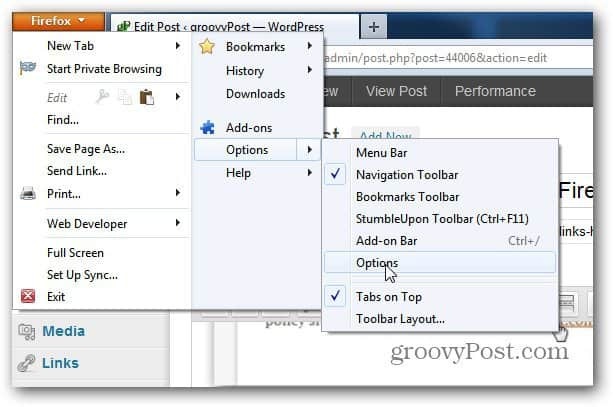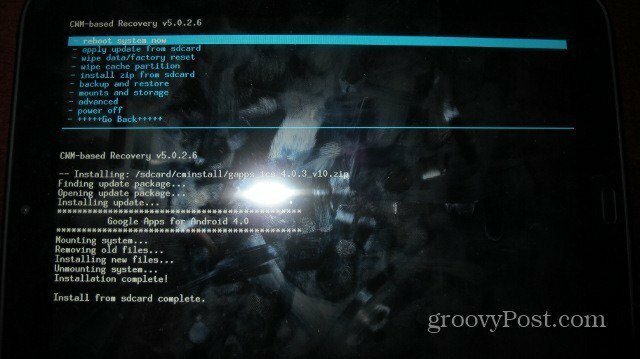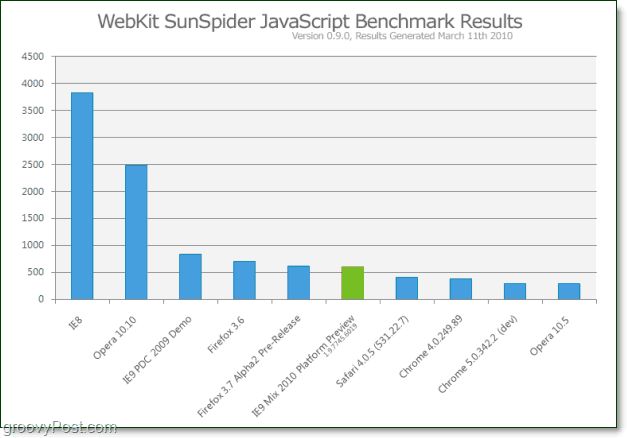Kā mainīt konta veidu operētājsistēmā Windows 11
Microsoft Windows 11 Varonis / / August 31, 2022

Pēdējo reizi atjaunināts

Vai vēlaties ierobežot piekļuvi savam Windows 11 datoram? Iespējams, vēlēsities pārslēgties no administratora uz standarta lietotāja kontu. Šajā rokasgrāmatā tiks paskaidrots, kā.
Operētājsistēmā Windows 11 varat mainīt lietotāja konta veidu starp Standarta un Administratora lietotāji. Tas nosaka lietotāja piekļuves līmeni ierīcei un lietojumprogrammām.
“aadministrators” konts nodrošina pilnīgu ierīces un lietotņu kontroli. Piemēram, lietotājs ar administratora kontu var izmantot kontu, lai instalētu un palaistu lietotnes, palaist ar paaugstinātas privilēģijas, mainīt globālos sistēmas iestatījumus un veikt citas izmaiņas, neievadot piekļuves kodu vispirms.
A "sstandarta lietotājs” konts ierobežo lietotāju privilēģijas, taču piedāvā drošāku vidi. Ja vēlaties mainīt konta veidu operētājsistēmā Windows 11, veiciet tālāk norādītās darbības.
Kā mainīt konta veidu operētājsistēmā Windows 11
Mainot konta veidu operētājsistēmā Windows 11, varat pārvaldīt tā atļaujas un atvieglot lietotājiem iespēju pašiem strādāt.
Lai mainītu konta veidu operētājsistēmā Windows 11:
- Atveriet Sākt izvēlne un atlasiet Iestatījumi.
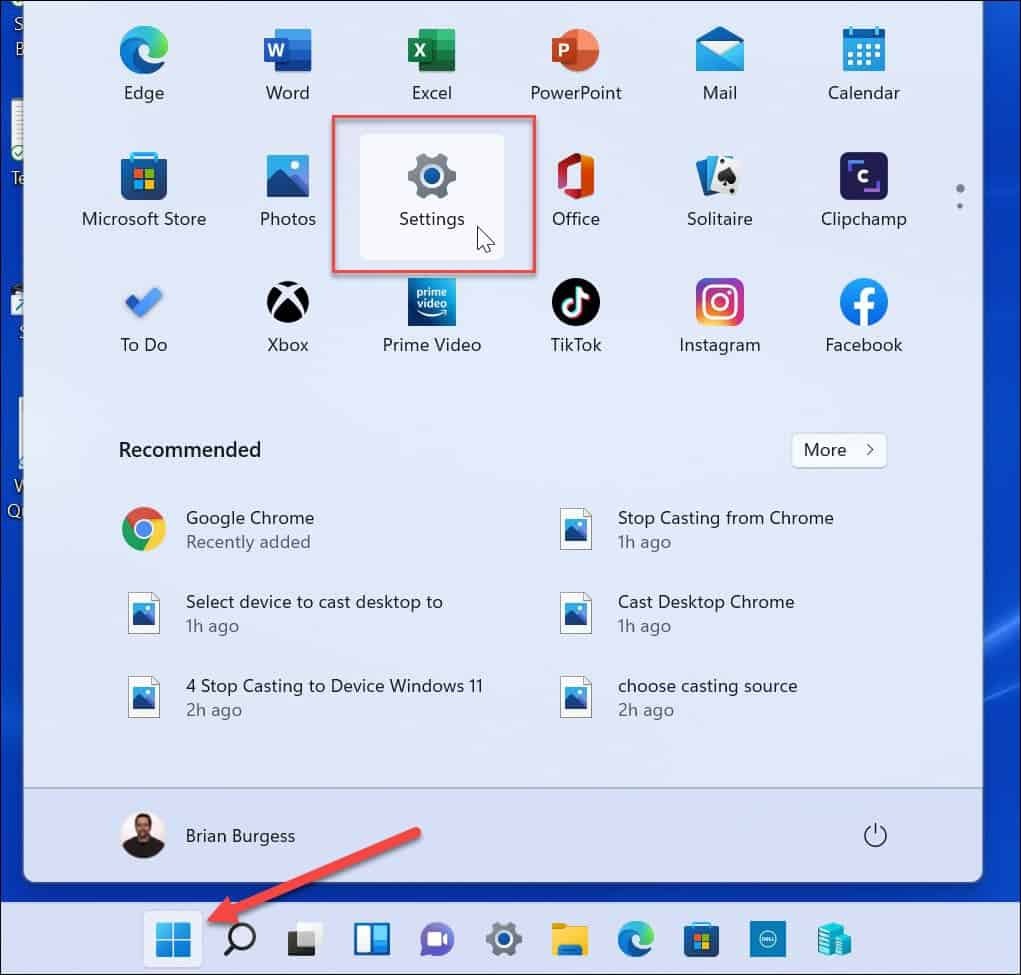
- In Iestatījumi, izvēlieties Konti > Citi lietotāji.
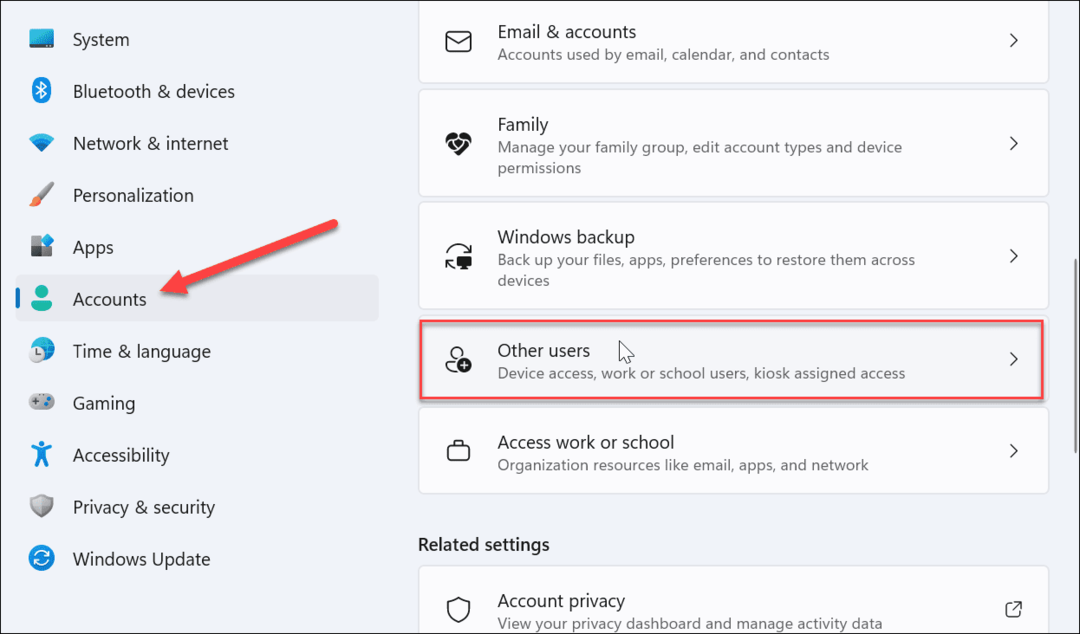
- Saskaņā Citi lietotāji sadaļu, atrodiet atjaunināmo kontu un izvēlieties Mainiet konta veidu pogu.
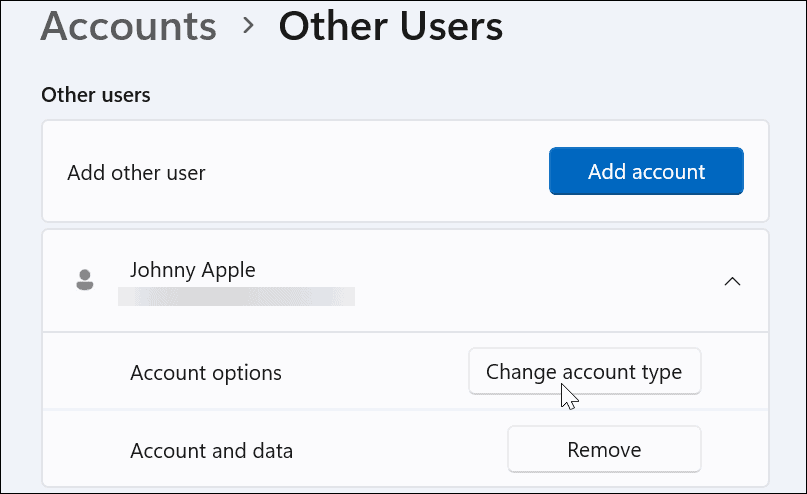
- Saskaņā Konta tips sadaļā izvēlieties vai nu Standarta vai Administrators opciju nolaižamajā izvēlnē un noklikšķiniet uz labi.
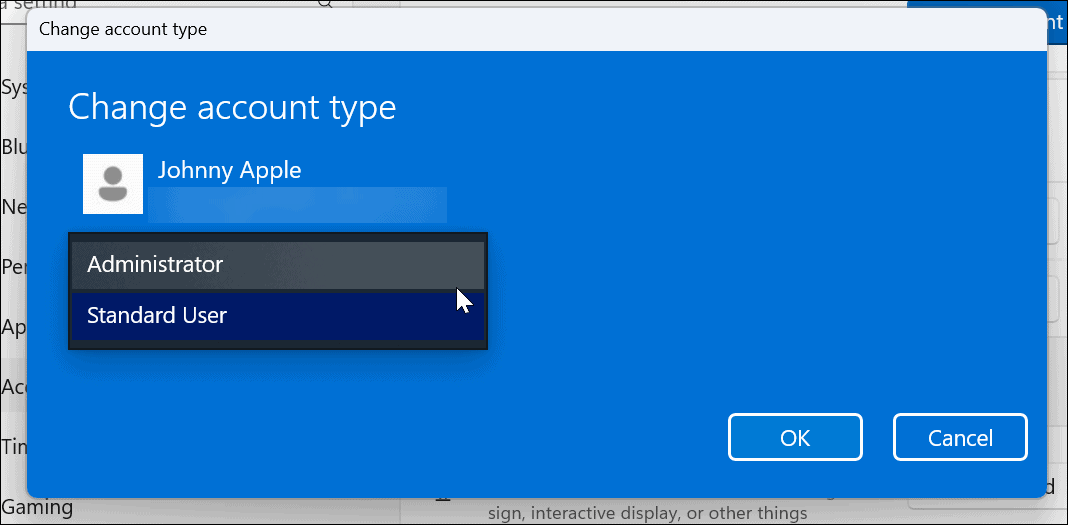
- Pēc konta veida maiņas restartējiet datoru, pēc tam vēlreiz piesakieties, izmantojot savu jauno konta veidu.
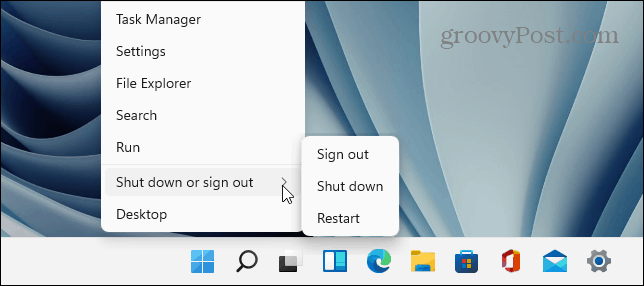
Kā mainīt konta veidu vadības panelī
Ja vēlaties izmantojiet vadības paneli lai mainītu konta veidu operētājsistēmā Windows 11, varat — vismaz pagaidām. Process ir vienkāršs, taču tas ietver vēl dažas darbības.
Lai mainītu Windows 11 lietotāja konta veidu, izmantojot vadības paneli:
- Atveriet Sākt izvēlne.
- Sadaļā Sākt meklējiet CPL un atlasiet Vadības panelis no augšas.
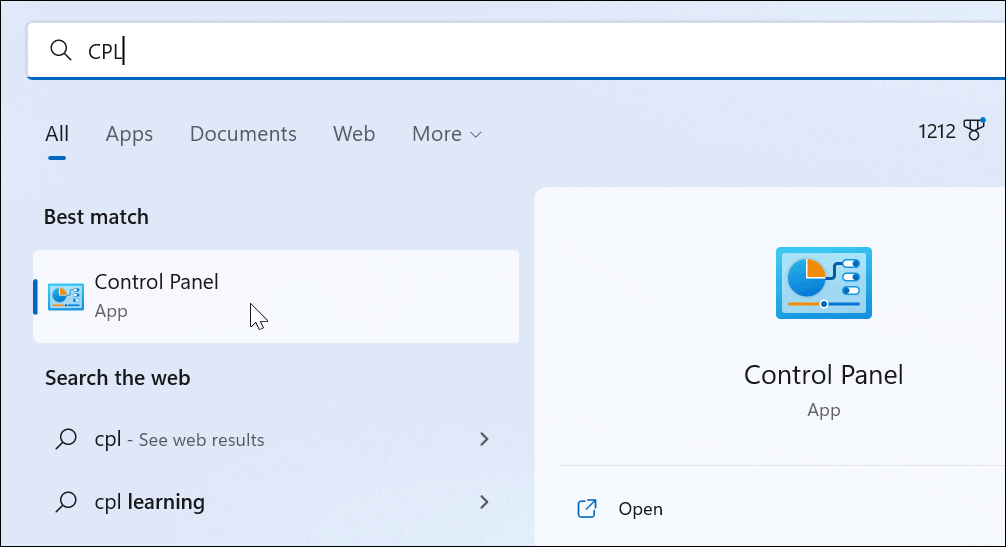
- No galvenā Vadības panelis ekrānā noklikšķiniet uz Mainiet konta veidu saite zem Lietotāju konti opciju.
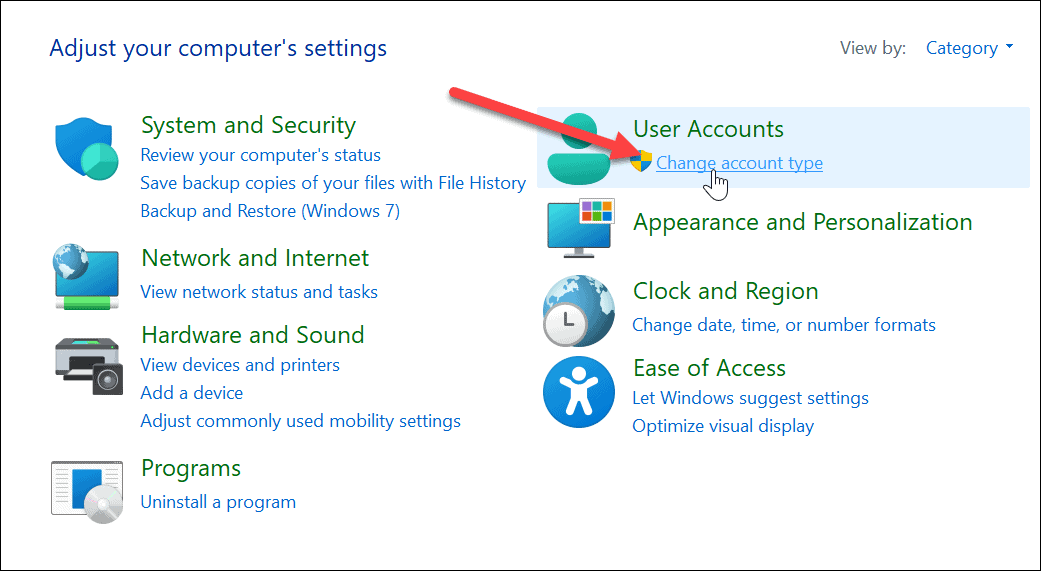
- Noklikšķiniet uz konta, kura veidu vēlaties mainīt.
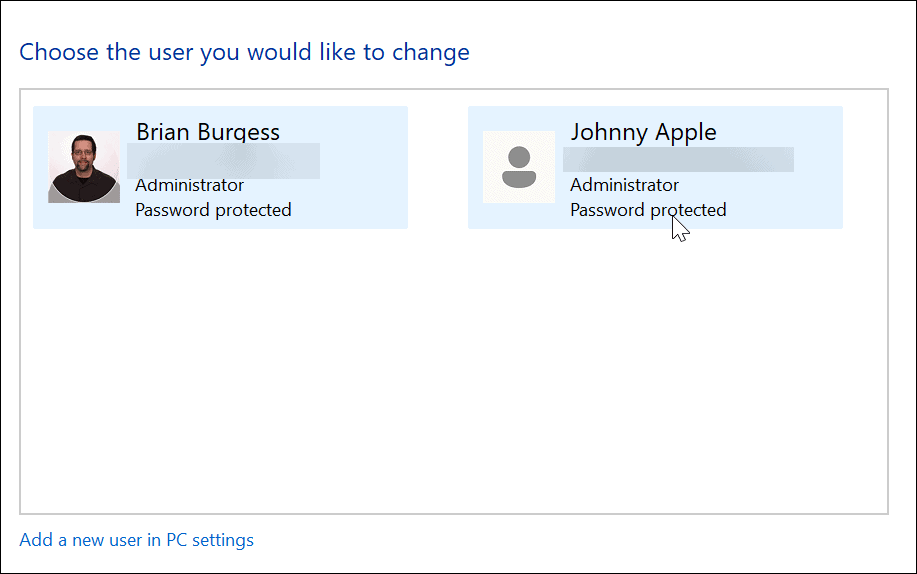
- Noklikšķiniet uz Mainiet konta veidu saite labajā pusē.
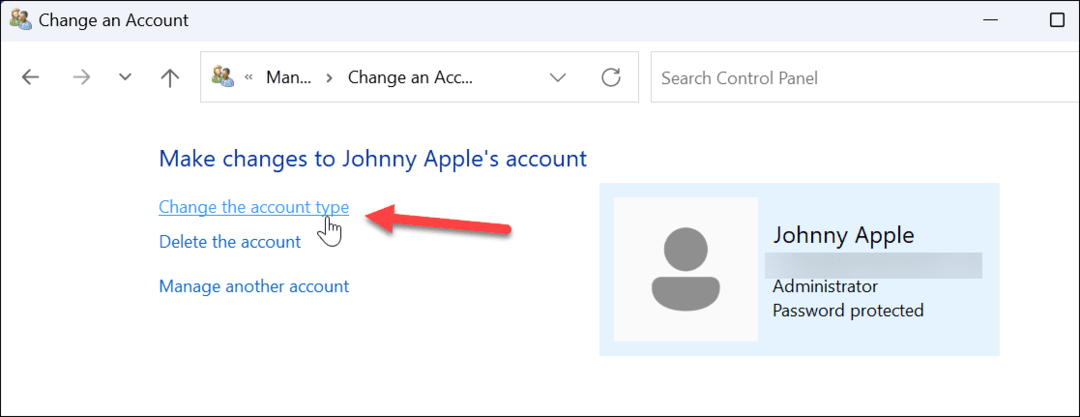
- Izvēlieties konta veidu, kuru vēlaties izmantot, un noklikšķiniet uz Mainīt konta veidu pogu.
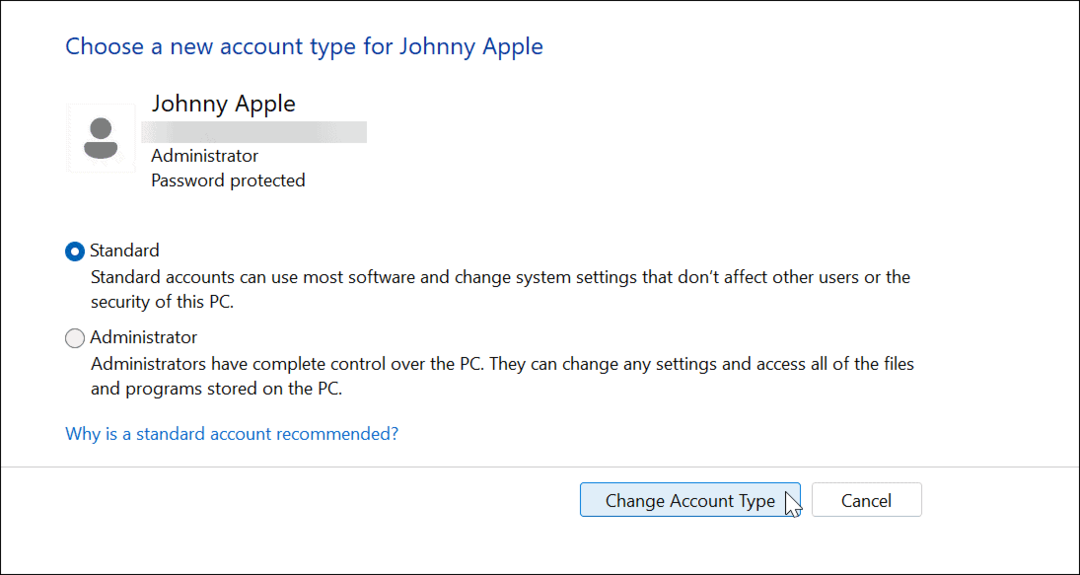
Konts tiks iestatīts tā, kā izvēlējāties. Piemēram, mēs to iestatām no administratora uz standarta lietotāja kontu.
Konta veida maiņa operētājsistēmā Windows 11 (alternatīva metode)
Varat arī izmantot alternatīvu metodi no vadības paneļa, lai mainītu lietotāja konta veidu. Tas ir vienkārši, bet jums jāzina, kā rīkoties.
Lai izmantotu alternatīvu metodi lietotāja konta veida maiņai sistēmā Windows:
- Sist Windows taustiņš + R lai atvērtu Skrien dialoglodziņš.
- Tips netplwiz atvērtajā laukā un noklikšķiniet uz labi.
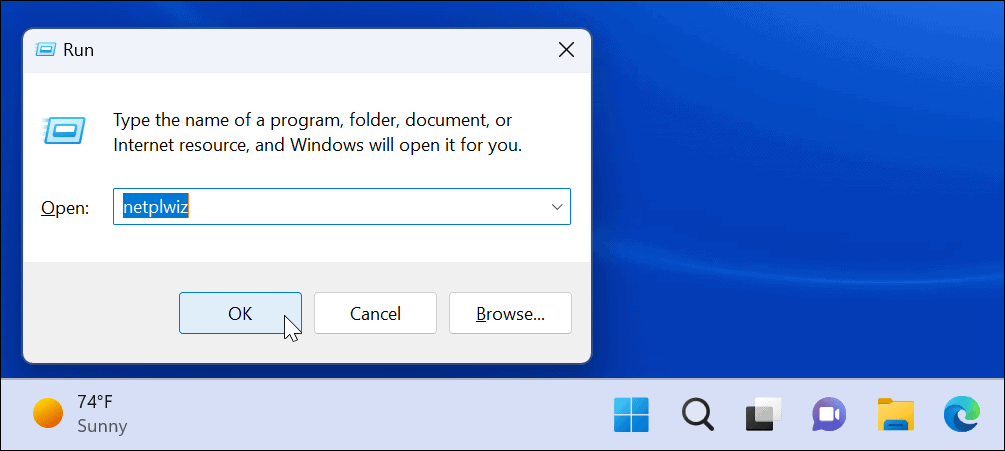
- Atlasiet kontu, kura veidu vēlaties mainīt, un noklikšķiniet uz Īpašības pogu.
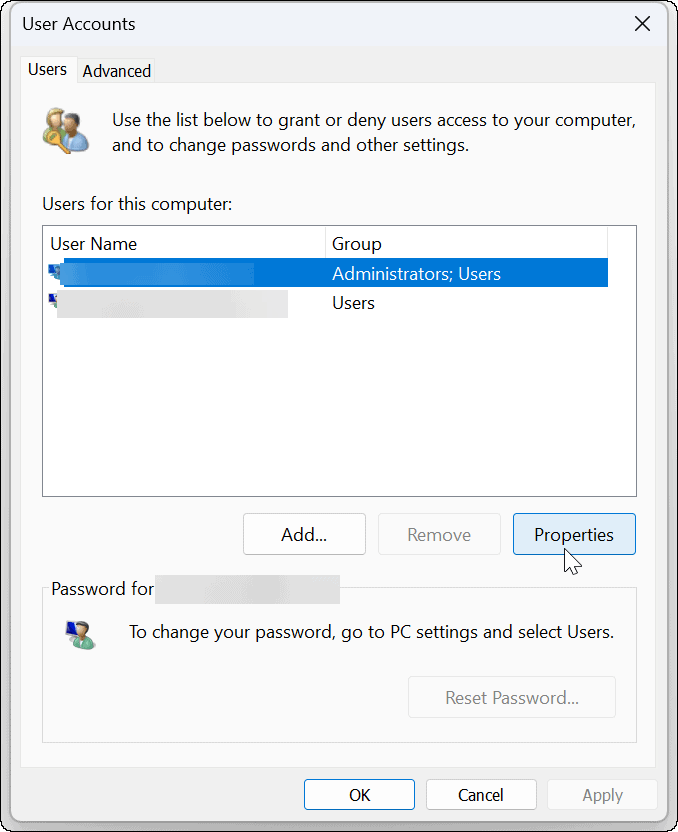
- Nodrošiniet Dalība grupā cilne ir atvērta.
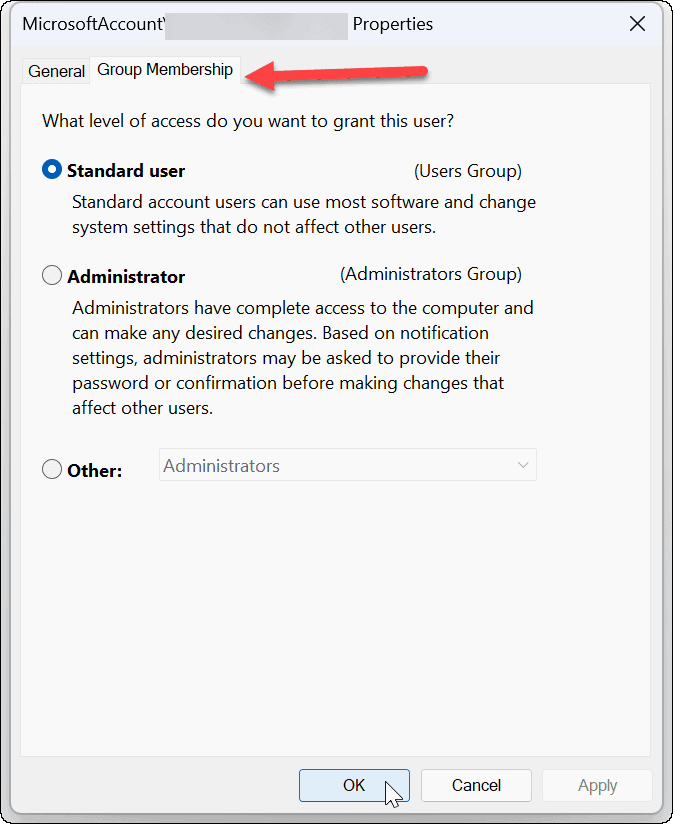
- Pēc tam atlasiet kontu, kuram vēlaties piešķirt piekļuvi, un noklikšķiniet uz labi.
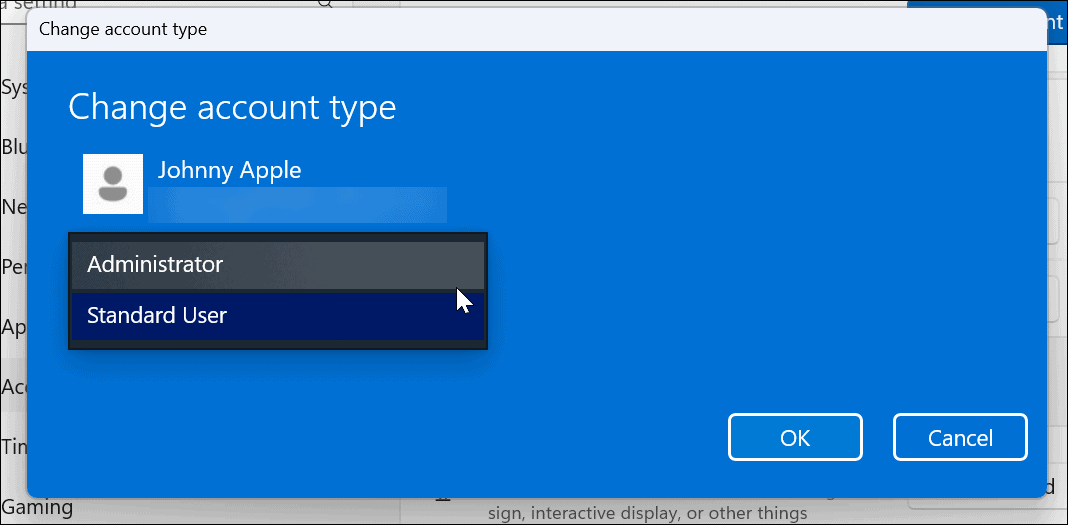
- Noklikšķiniet uz labi pogu vēlreiz, lai aizvērtu Lietotāju konti ekrāns.
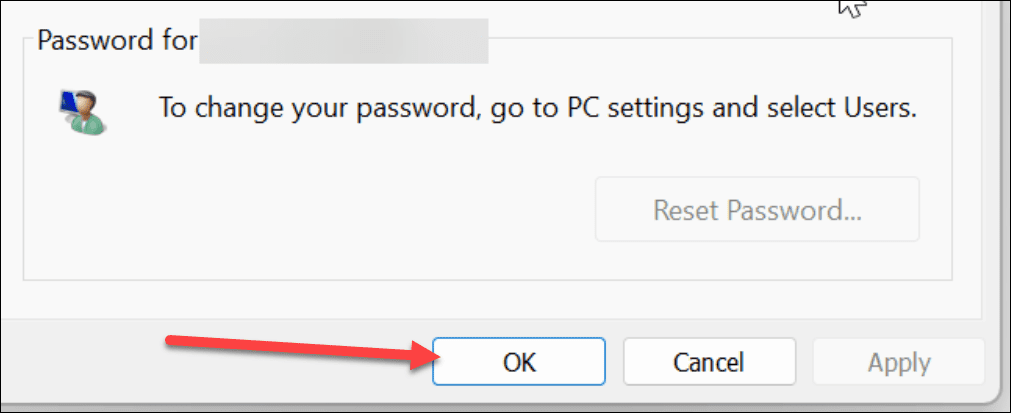
Mainiet konta veidu operētājsistēmā Windows 11
Veicot iepriekš minētās darbības, varat ātri mainīt konta veidu operētājsistēmā Windows 11.
Operētājsistēmā Windows 11 varat veikt citas darbības ar lietotāju kontiem un veikt citas darbības. Piemēram, jūs varat pilnībā atspējot kaitinošo lietotāja konta kontroli (UAC) un pievienojiet lokālā lietotāja kontu. Jūs varētu arī interesēt lietotāju bloķēšana sadaļā Iestatījumi operētājsistēmā Windows 11.
Ja jums beidzot ir jāatbrīvojas no konta, pārbaudiet Microsoft konta noņemšana no Windows 11.
Kā atrast savu Windows 11 produkta atslēgu
Ja jums ir jāpārsūta sava Windows 11 produkta atslēga vai tā vienkārši nepieciešama, lai veiktu tīru OS instalēšanu,...
Kā notīrīt Google Chrome kešatmiņu, sīkfailus un pārlūkošanas vēsturi
Pārlūks Chrome veic lielisku darbu, saglabājot jūsu pārlūkošanas vēsturi, kešatmiņu un sīkfailus, lai optimizētu pārlūkprogrammas veiktspēju tiešsaistē. Viņa ir kā...
Cenu saskaņošana veikalā: kā iegūt tiešsaistes cenas, iepērkoties veikalā
Pirkšana veikalā nenozīmē, ka jums ir jāmaksā augstākas cenas. Pateicoties cenu saskaņošanas garantijām, jūs varat saņemt tiešsaistes atlaides, iepērkoties...